
Consigue a un experto que te haga el trabajo
Desde formación hasta servicio completo de marketing, nuestra comunidad de Partners puede ayudarte a conseguir lo que quieras.
Sincronizar todas las etiquetas de clientes de Shopify con Mailchimp
Utiliza etiquetas para mantener a tus clientes organizados entre tus cuentas de Mailchimp y Shopify. Puedes sincronizar todas las etiquetas de tus clientes de Shopify con los contactos correspondientes de tu cuenta de Mailchimp o elegir qué etiquetas deseas sincronizar.
En este artículo, aprenderás cómo funciona la sincronización de etiquetas de clientes entre tus cuentas de Shopify y Mailchimp.
Antes de empezar
A continuación, se detallan algunos puntos que debes conocer antes de empezar este proceso:
- Las etiquetas solo se sincronizarán con Mailchimp si has creado etiquetas de cliente en Shopify.
- Las etiquetas de los clientes se sincronizan en una dirección, desde Shopify hasta Mailchimp. Las etiquetas no se sincronizarán de Mailchimp a Shopify.
- Si eliminas etiquetas de Mailchimp, pueden volver a aparecer si siguen presentes en tus clientes de Shopify. Si quieres que se elimine una etiqueta de un contacto de Mailchimp, asegúrate de eliminarla del cliente asociado en tu cuenta de Shopify.
- Para editar la configuración de sincronización de etiquetas, debes haber conectado Mailchimp para Shopify. Obtén más información en Conectar o desconectar Mailchimp para Shopify.
Para obtener más información sobre cómo se sincronizan los datos de clientes y de comportamiento entre Shopify y Mailchimp, consulta Acerca de la sincronización con Shopify.
Sincroniza todas las etiquetas de clientes de Shopify con Mailchimp
Para sincronizar todas las etiquetas de tus clientes de Shopify con los contactos correspondientes de tu cuenta de Mailchimp, sigue estos pasos.
- Inicia sesión en tu tienda de Shopify.
- En Aplicaciones, selecciona Mailchimp: Marketing por correo electrónico.
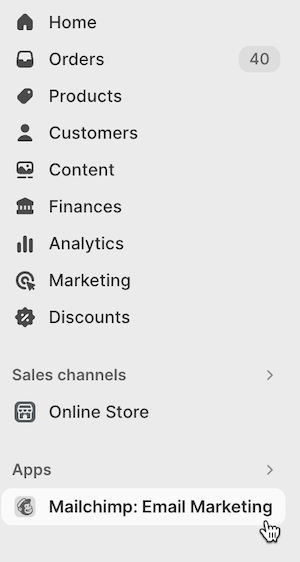
- Haga clic en Sincronización de etiquetas.

- Desplázate hasta Sync all tags (Sincronizar todas las etiquetas) y haz clic en Activate (Activar). Si ya está activado, es posible que hayas elegido este ajuste cuando conectaste por primera vez Mailchimp para Shopify.

- Revisa el mensaje de confirmación y haz clic en Confirm (Confirmar).
¡Excelente! Ahora, todas tus etiquetas de clientes de Shopify se sincronizarán con Mailchimp. Las etiquetas se añadirán o eliminarán automáticamente de tus contactos de Mailchimp cuando se añadan o eliminen de tus clientes de Shopify.
Sincronizar las etiquetas personalizadas de los clientes de Shopify con Mailchimp
Para sincronizar las etiquetas personalizadas de tus clientes de Shopify con los contactos correspondientes de tu cuenta de Mailchimp, sigue estos pasos.
- Inicia sesión en tu tienda de Shopify.
- En Aplicaciones, selecciona Mailchimp: Marketing por correo electrónico.
- Haga clic en Sincronización de etiquetas.

- Desplázate hasta Sync custom tags (Sincronizar etiquetas personalizadas) y haz clic en Activate (Activar).

- Introduce las etiquetas de cliente de Shopify que deseas mantener sincronizadas con Mailchimp y haz clic en Add (Añadir). Tus etiquetas se mostrarán debajo del cuadro de texto.

- Cuando hayas terminado, haz clic en Save (Guardar). Las etiquetas de cliente guardadas se mantendrán sincronizadas con Mailchimp solo en el futuro.
- Siempre puedes hacer cambios en las etiquetas que has elegido. Haz clic en Add (Agregar) para agregar más etiquetas. Haz clic en Edit (Editar) para eliminar las etiquetas que ya hayas añadido.
Crear reglas
Para configurar reglas basadas en lógica para asignar etiquetas a contactos, utiliza el Creador de reglas.
Para crear una regla, sigue estos pasos.
- Inicia sesión en tu tienda de Shopify.
- En Aplicaciones, selecciona Mailchimp: Marketing por correo electrónico.
- Haz clic en Rule Builder (Creador de reglas).

- Haz clic en Build a rule (Crear una regla).
- Introduce un nombre de regla y elige los criterios que deseas aplicar a tus clientes.

- Puedes añadir varios criterios y/o a la regla y, a continuación, hacer clic en Save and continue (Guardar y continuar).
- Haz clic en el primer menú desplegable para Elegir una acción. Puedes añadir o eliminar la etiqueta de un cliente en Shopify y Mailchimp, añadir/eliminar una etiqueta de pedido de Shopify o añadir/eliminar un grupo de interés en Mailchimp.

- Haz clic en Save rule (Guardar regla).
¡Ya está! Ahora la integración se encargará de tus clientes basándose en los criterios que hayas definido.
Soporte técnico

¿Tienes alguna pregunta?
Los usuarios de pago pueden acceder al soporte por correo electrónico y chat.